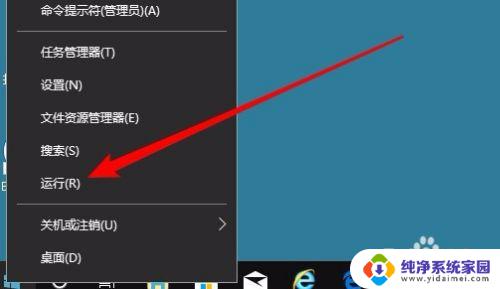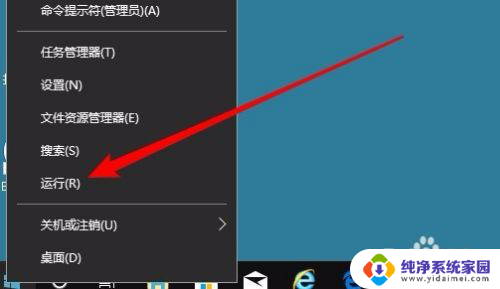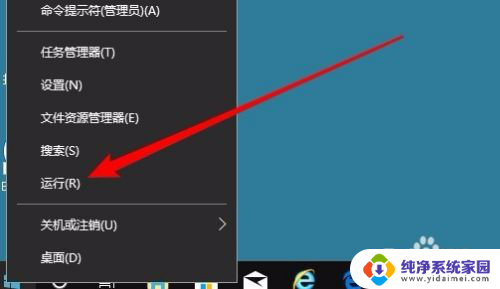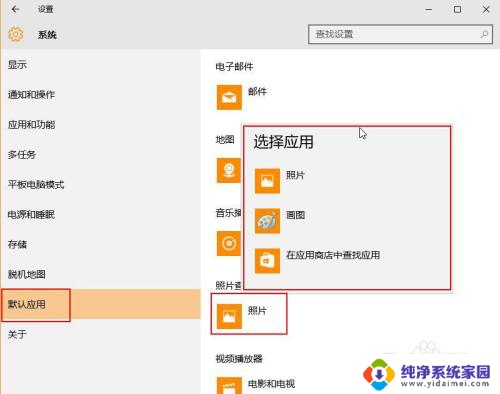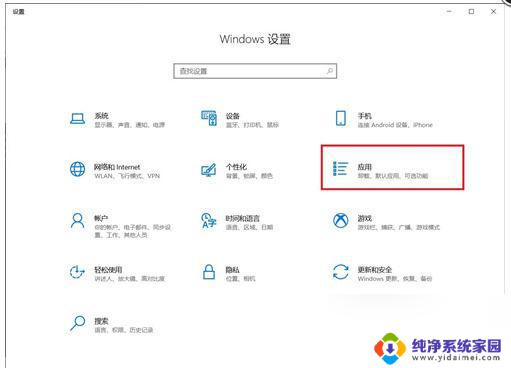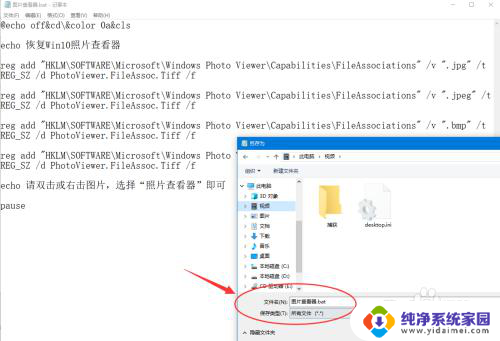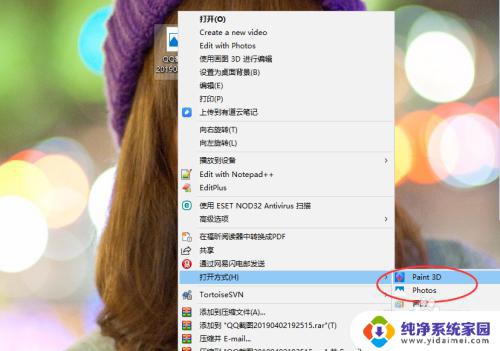win10默认图片查看器 win10照片查看器在哪里设置为默认图片查看器
Win10默认图片查看器是一款在操作系统中自带的功能强大的照片查看工具,当我们在电脑上打开图片时,它会自动以默认的方式展示给我们。有时候我们可能希望将其他的图片查看器设置为默认,以更好地满足我们的需求。Win10照片查看器在哪里设置为默认图片查看器呢?接下来我们将详细介绍设置方法,帮助你轻松完成设置。
步骤如下:
1.在Windows10系统桌面,我们点击左下角的开始按钮。在弹出的右键菜单中点击“运行”菜单项。
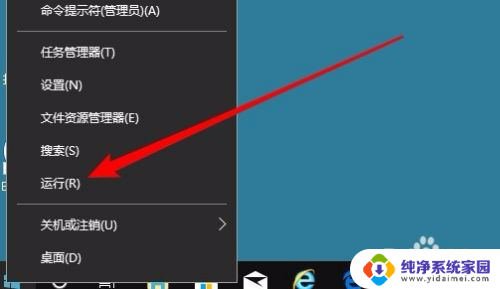
2.这时就会打开Windows10的运行窗口,在窗口中输入命令regedit,然后点击确定按钮。
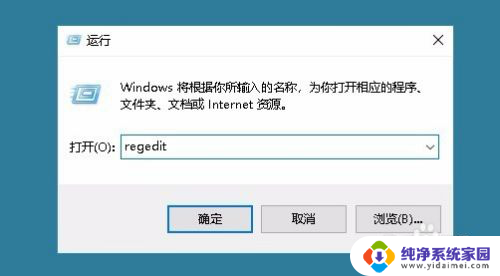
3.这时就会打开Win10的注册表编辑器窗口中,定位到HKEY_LOCAL_MACHINE\SOFTWARE\Microsoft\Windows Photo Viewer\Capabilities\FileAssociations注册表项。
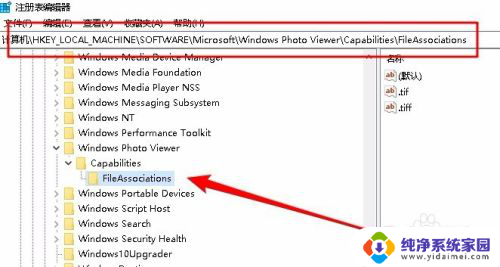
4.在右侧打开的窗口中,右键点击空白位置,在弹出菜单中依次点击“新建/字符串值”菜单项。
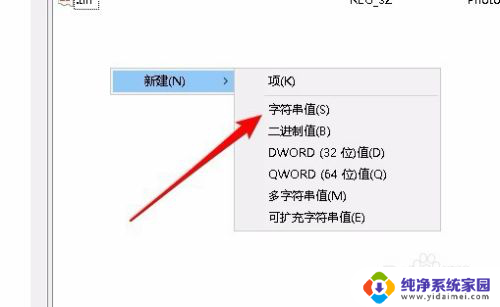
5.把刚刚新建的字符串重命名为.jpg,接着右键点击该注册表项,在弹出菜单中点击“修改”菜单项。
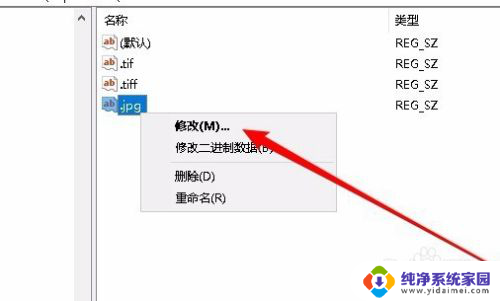
6.这时就会打开“编辑字符串”的窗口,把数值数据修改为PhotoViewer.FileAssoc.Tiff

7.这时回到Windows10系统,找到要查看的图标。右键点击图标,在弹出菜单中依次点击“打开方式/Windows照片查看器”菜单项。

8.这时就会打开我们熟悉的Windows照片查看器了。
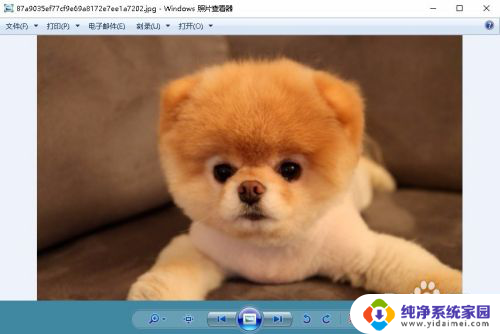
以上就是win10默认图片查看器的全部内容,如果遇到这种情况,你可以按照以上操作进行解决,非常简单快速,一步到位。